Настройка размера MTU – Keenetic
Настройка размера MTU в Keenetic возможна через веб-конфигуратор или через интерфейс командной строки.
В веб-конфигураторе данная настройка доступна на странице «Проводной» в разделе «Параметры IP и DNS» и в разделе «Аутентификация у провайдера (PPPoE / PPTP / L2TP)», если используется подключение по соответствующему протоколу.
В разделе «Параметры IP и DNS» нажмите «Показать дополнительные настройки IPoE». В поле «Размер MTU» можно указать нужное значение в диапазоне от 64 от 1500.
В разделе «Аутентификация у провайдера (PPPoE / PPTP / L2TP)» нажмите «Показать дополнительные настройки». В поле «Размер MTU» можно указать нужное значение в диапазоне от 64 от 1500.
Также настройку значения размера MTU можно выполнить через интерфейс командной строки (CLI) интернет-центра. Для этого используется команда:
interface <имя_интерфейса> ip mtu <размер_MTU>
Например, если необходимо на интерфейсе ISP (проводной WAN-интерфейс для выхода в Интернет) установить значение MTU = 1400, выполните команду:
interface ISP ip mtu 1400
Для сохранения настроек в энергонезависимой памяти интернет-центра обязательно выполните команду:
system configuration save
Имена интерфейсов интернет-центра можно посмотреть введя команду
show interface
затем нажав Пробел и клавишу Tab.
NOTE: Важно! Обратите внимание на имена интерфейсов. Нужно обязательно учитывать регистр букв при использовании имени интерфейса в командах. Например, имена интерфейсов ISP, PPTP0, L2TP0 нужно указывать только большими (прописными) буквами, а интерфейсы PPPoE0 или OpenVPN0 содержат как прописные, так и строчные буквы.
После изменения размера MTU вы можете выполнить команду
show interface <имя_интерфейса>
для вывода информации об указанном интерфейсе. В выводе команды будет присутствовать текущее значение MTU. Например, для интерфейса ISP выполните команду:
show interface ISP
help.keenetic.com
Клиент PPTP и L2TP – Keenetic
Для подключения к публичному VPN-сервису, сети офиса, или другому интернет-центру Keenetic можно использовать протокол PPTP (Point-to-Point Tunneling Protocol). PPTP может также использоваться для организации безопасного туннеля между двумя локальными сетями. Преимуществом туннеля PPTP является его простота настройки и доступность. PPTP обеспечивает безопасную передачу данных через Интернет со смартфона, планшета или компьютера. Для защиты данных PPTP-трафика может быть использован протокол MPPE.
Помимо PPTP-подключения в интернет-центре Keenetic можно настроить подключение по протоколу L2TP (Layer 2 Tunneling Protocol). В отличие от других протоколов VPN, L2TP не использует шифрование данных.
Далее мы рассмотрим пример PPTP-подключения. Настройка L2TP-подключения выполняется аналогично.
Для настройки PPTP-подключения перейдите на страницу «Другие подключения» и в разделе «VPN-подключения» нажмите «Добавить подключение». В окне «Параметры VPN-подключения» в поле «Тип (протокол)» выберите значение «PPTP».
Затем в поле «Имя подключения» впишите имя соединения, а в поле «Адрес сервера» укажите домен или IP-адрес PPTP-сервера. В полях «Имя пользователя» и «Пароль» соответственно укажите данные учетной записи, которой разрешен доступ в локальную сеть по протоколу PPTP.
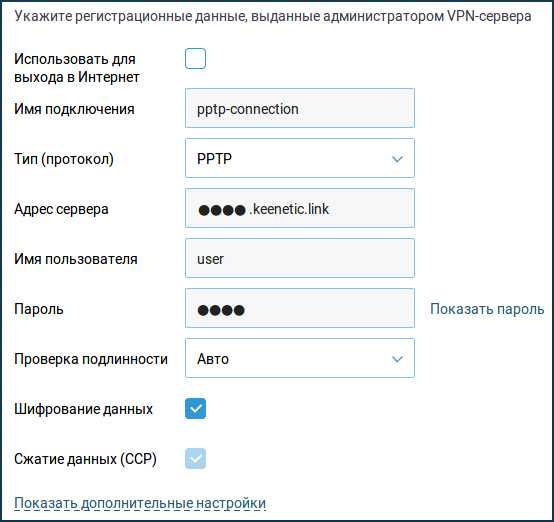
Для настройки параметров IP, расписания работы или определения интерфейса, через который будет работать подключение, нажмите «Показать дополнительные настройки».
После создания подключения переведите переключатель в состояние Включено.
На этой же странице будет отображаться статус данного подключения.
Для проверки соединения с клиентского компьютера обратитесь к какому-нибудь ресурсу в удаленной сети или выполните пинг хоста удаленной сети (локальной сети сервера).
Настройка сервера PPTP в Keenetic подробно представлена в статье «VPN-сервер PPTP».
TIP: Совет: Если данное подключение нужно использовать для выхода в Интернет, назначьте этому соединению самый высокий приоритет. Информацию о приоритетах вы найдете в статье
help.keenetic.com
Настройка роутера Zyxel Keenetic 2.12.XX
В первую очередь для настройки роутера нам необходимо включить роутер, подключить кабель провайдера в WAN порт роутера, а компьютер подключить к любому из LAN портов роутера.
После этого мы сможем зайти на роутер по IP адресу 192.168.1.1 (в настройках сетевой карты ПК должно быть выставлено «Получать IP-адрес автоматически»).
Для настройки нам необходимо перейти в «Панель Управления»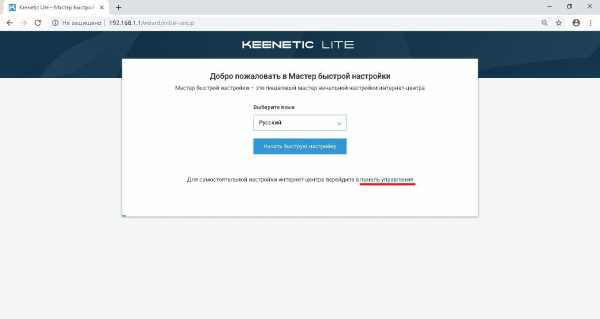
Устанавливаем пароль для доступа на роутер. Обязательно запишите пароль! Если потребуется доступ на роутер, а Вы его забудете, то придется сбрасывать все настройки.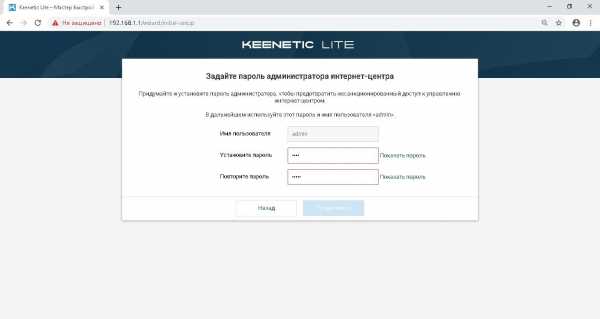
Далее мы попадаем в основное меню роутера. Нам необходим раздел «Интернет»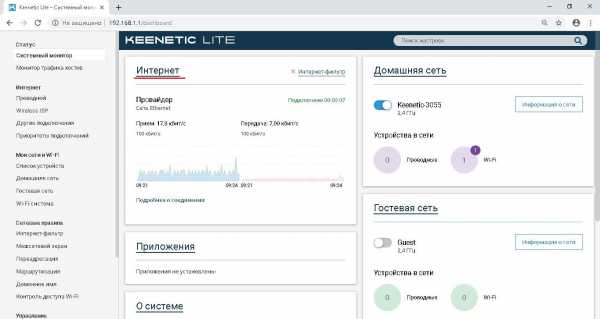
В разделе «Интернет» находим «Аутентификация у провайдера (PPPoE/PPTP/L2TP). Выбираем;
Тип (протокол) – L2TP
Адрес сервера – 172.16.0.1
Имя пользователя – логин для авторизации (прописан в договоре)
Пароль – пароль для авторизации (прописан в договоре)
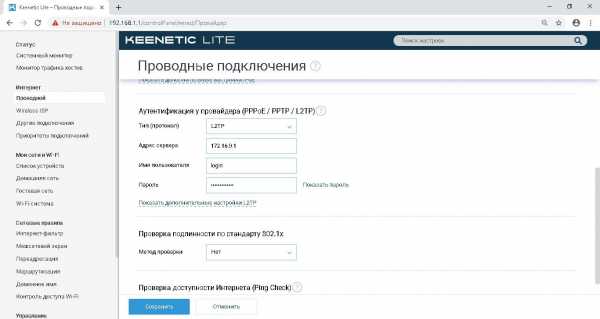
Сохраняем настройки.
После этого у нас будет установлено соединение и мы получить адрес.
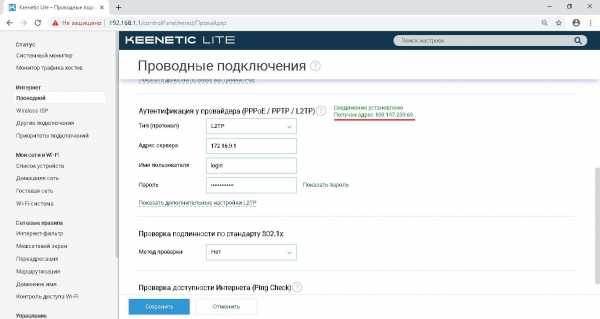
К сожалению, на версиях 2.12.XX — 2.15.XX ПО роутерах Keenetic существует проблема с DNS, поэтому нам необходимо прописать несколько команд в cli интерфейсе. Сделать это можно добавив “a” после адреса роутера (как на рисунке ниже).
Необходимо выполнить две команды. Первая команда: interface ISP no ip global
После ввода команды нажать «Send request»
Будет отображено следующее сообщение:
Вторая команда: system configuration save
После ввода команды так же необходимо нажать «Send request». Отобразится сообщение
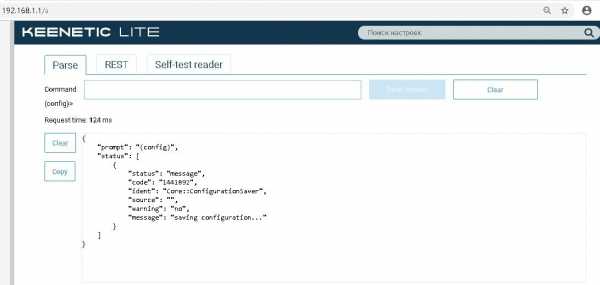
Выполнив команды в заданной последовательности роутер необходимо будет перезагрузить (выключить и включить).
Изменение настроек Wi-Fi происходит в разделе «Домашние Сети».
Имя сети (SSID) – название Wi-Fi сети
Пароль – пароль для подключения к Wi-Fi сети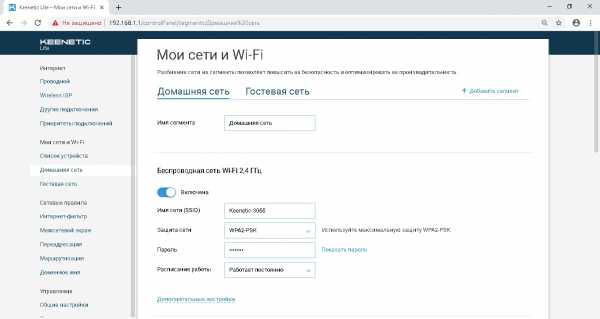
Для более стабильной работы роутера рекомендуется обновить ПО до последней версии. Сделать это возможно просмотрев информацию о системе. Переходим на страницу обновление (необходимо нажать на «Доступно обновление»)
На рисунке ниже мы видим, что есть более свежая версия 3.01.С. Для обновления роутера необходимо нажать «Установить обновление»
И дождаться окончания обновления устройства. Во время обновления ни в коем случае нельзя перезагружать роутер!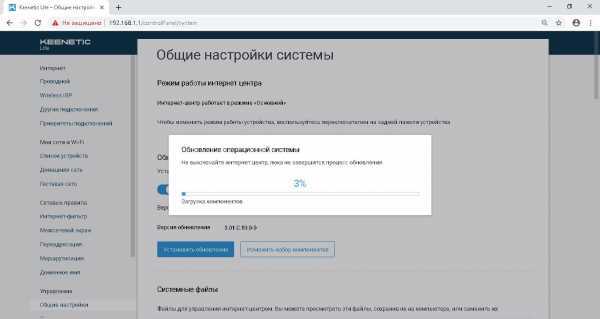
После окончания обновления необходимо снова зайти на роутер (Web интерфейс в версии 3.Х немного изменился). Вводим логин (admin по умолчанию) и ранее установленный пароль.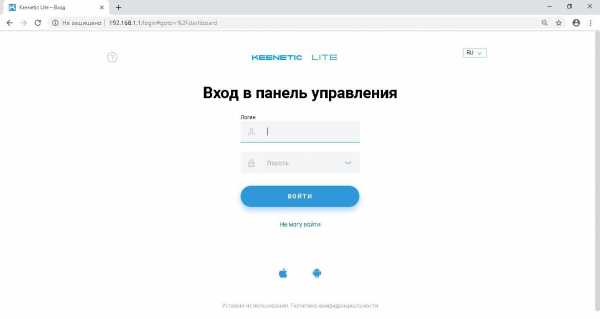
В связи с небольшими изменениями работы в новой версии ПО, необходимо сделать изменения в настройках.
Заходим в раздел «Интернет»
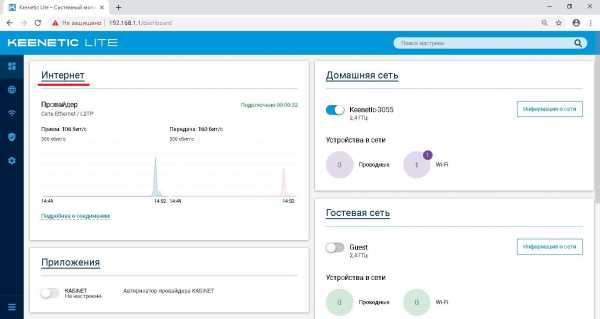
Находим раздел «Параметры IP и DNS» и открываем дополнительные настройки. Нам необходимо установить флаг напротив пункта «Игнорировать DNS» и сохранить настройки.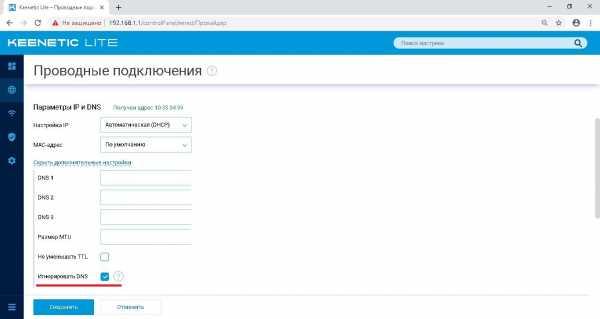
Остается только дождаться повторного подключения L2TP соединения (это займет 2-3 минуты).
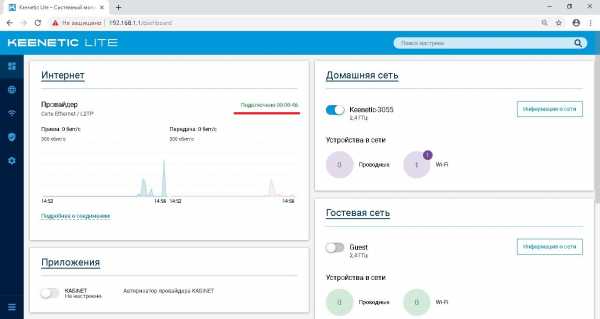
wiki.k-telecom.org
Отсутствие интернета на телевизоре при прямом подключении кабеля. Соединения PPPoE, PPTP, L2TP и телевизор
В следующей статье будут рассмотрены проблемы, возникновение которых связывают с прямым подключением интернет-кабеля к телевизору. Это заключает в себя неприятные ситуации, свидетелем которых вы можете стать не при подключении к интернету с использованием роутера, а в случае подключения интернет-кабеля от провайдера непосредственно в соответственный разъем телевизионного аппарата.Такое подключение, как правило, не ассоциируется с лишними хлопотами и проблемами, гарантируя мгновенный доступ к интернету. Правда, это утверждение справедливо не для всех поставщиков интернет-услуг, а лишь для компаний, использующих технологию Динамического IP и не использующих привязок по MAC-адресам.
Подключение со Статическим IP
Если ваш провайдер работает с использованием технологии Статического IP (что в наши дни стало большой редкостью), вы можете внести данный Статический IP, а также DNS, выданный вашим провайдером, как параметры вашего телевизора. Эти операции осуществляются в настройках кабельной сети после выбора ручного ввода параметров.
Технология Динамического IP и доступ к интернету на телевизоре
Если поставщик интернет-услуг работает на основе технологии Динамического IP, доступ к интернету должен появляться непосредственно после подключения интернет-кабеля к соответствующему разъему телевизора.В случае если интернет не работает, причина может состоять в использовании вашим интернет-провайдером привязки по MAC-адресам. В данных условиях следует посмотреть MAC-адрес телевизора (который содержится в настройках телевизора, в разделе «Об устройстве» или другом разделе с похожим названием и наполнением)
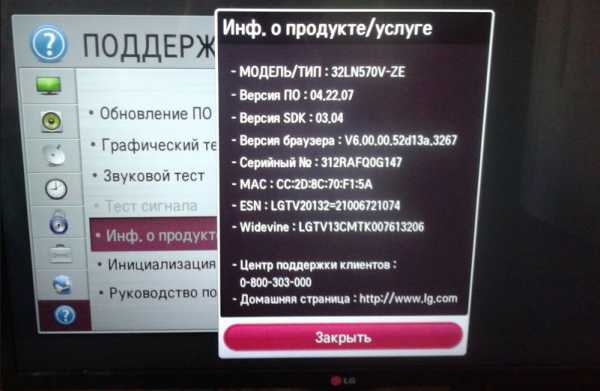
и позвонить в службу поддержки интернет-провайдера. Вам необходимо попросить специалиста компании о привязке вашего интернета к новому MAC-адресу.
Принципы устранения проблем с работой интернета при прямом подключении сетевого кабеля от интернет-провайдера, использующего технологию Статического или Динамического IP, не отличаются особой сложностью. Следовательно, в данных случаях работа интернета на телевизоре возможна и без роутера.
Но правила меняются, когда речь идет о других технологиях интернет-соединения.Телевизионная настройка PPPoE, PPTP и L2TP
Утверждение, что телевизоры не могут работать с технологиями PPPoE, PPTP или L2TP, будет явным преувеличением. С одной стороны, вам действительно не удастся настроить такие соединения на своем телевизоре, и положения не изменят даже самые новые модели. С другой стороны, прекрасным выходом из сложившейся ситуации станет использование Wi-Fi роутера. Wi-Fi роутер дает возможность настроить соединения вышеперечисленных типов (что относится к абсолютному большинству маршрутизаторов) и получить интернет на вашем телевизоре с помощью Wi-Fi или кабеля. Сетевой кабель станет необходимостью, когда характеристики телевизора не включают встроенный Wi-Fi. Другой альтернативой выступает приобретение внешнего USB-модуля.Виды VPN-соединений (PPTP, L2TP, IPSec, SSL)
Что такое Виртуальная частная сеть (VPN)?
Раньше для осуществления безопасной передачи данных возникала необходимость в выделенной линии, связывающей два пункта. Расходы на организацию таких линий довольно велики.
Виртуальная частная сеть дает пользователям безопасный способ доступа к ресурсам корпоративной сети через Интернет или другие общественные или частные сети без необходимости выделения линии.
Безопасная частная виртуальная сеть представляет собой совокупность технологий/служб туннелирования, аутентификации, управления доступом и контроля, используемых для защиты данных и передачи трафика через Интернет.
Существует много причин для использования виртуальных частных сетей. Наиболее типичны следующие из них:
Безопасность (защита данных).
С помощью аутентификации получатель сообщения, являющийся пользователем виртуальной частной сети, может отслеживать источник полученных пакетов и обеспечить целостность данных.
С средств защиты данных в виртуальных частных сетях гарантируется конфиденциальность исходных пользовательских данных.
Стоимость (снижение количества линий доступа и уменьшение расходов на междугороднюю телефонную связь).
Организация виртуальной частной сети позволяет компании передавать данные через линии доступа к Интернету, таким образом уменьшая необходимость в некоторых из существующих линий.
При организации виртуальной частной сети снижаются расходы на междугороднюю телефонную связь, поскольку пользователь обычно получает услуги от местного Интернет-провайдера, а не совершает междугородний звонок для установления прямой связи с компанией.
Известно, что сети, использующие протокол IP, имеют «слабое место», обусловленное самой структурой протокола IP. Разработчики IP не намеревались обеспечивать каких-либо функций безопасности на уровне IP, а гибкость IP позволяет хитроумно использовать особенности данного протокола в целях преодоления контроля за трафиком, управления доступом и других мер безопасности. Поэтому данные в сети, использующей протокол IP, могут быть легко подделаны или перехвачены.
При туннелировании для передачи по сети протокольных пакетов сети одного типа они вставляются или инкапсулируются в протокольные пакеты другой сети. Это обеспечивает безопасность при передаче данных.
Протоколы для построения VPN-туннеля:
PPTP
PPTP (Point-to-Point Tunneling Protocol) — туннельный протокол типа точка-точка, позволяющий компьютеру устанавливать защищённое соединение с сервером за счёт создания специального туннеля в стандартной, незащищённой сети. Протокол PPTP позволяет инкапсулировать (упаковывать или скрыть от использования) пакеты PPP в пакеты протокола Internet Protocol (IP) и передавать их по сетям IP (в том числе и Интернет).
PPTP обеспечивает безопасную передачу данных от удаленного клиента к отдельному серверу предприятия путем создания в сети TCP/IP частной виртуальной сети. PPTP может также использоваться для организации туннеля между двумя локальными сетями. PPTP работает, устанавливая обычную PPP-сессию с противоположной стороной с помощью протокола Generic Routing Encapsulation (GRE). Второе соединение на TCP порту 1723 используется для инициации и управления GRE-соединением. Для защиты данных PPTP-трафика может быть использован протокол MPPE. Для аутентификация клиентов могут использоваться различные механизмы, наиболее безопасные из них — MSCHAPv2 и EAP-TLS.
Для обеспечения работы клиента по протоколу PPTP, необходимо установить IP-соединение с туннельным сервером PPTP. Все передаваемые по этому соединению данные могут быть защищены и сжаты. По туннелю PPTP могут передаваться данные различных протоколоыв сетевого уровня (TCP/IP, NetBEUI и IPX).
Преимущества протокола PPTP:
- Использование частного IP-адреса. Пространство IP-адресов частной сети не должно координироваться с пространством глобальных (внешних) адресов.
- Поддержка множества протоколов. Можно осуществлять доступ к частным сетям, использующим различные комбинации TCP/IP или IPX.
- Безопасность передачи данных. Для предотвращения несанкционированного подключения используются протоколы и политики обеспечения безопасности сервера удаленного доступа.
- Возможность использования аутентификации и защиты данных при передачи пакетов через Интернет.
L2TP
L2TP (Layer 2 Tunneling Protocol) — протокол туннелирования уровня 2 (канального уровня). Объединяет протокол L2F (Layer 2 Forwarding), разработанный компанией Cisco, и протокол PPTP корпорации Microsoft. Позволяет организовывать VPN с заданными приоритетами доступа, однако не содержит в себе средств для защиты данных и механизмов аутентификации.
Протокол L2TP использует сообщения двух типов: управляющие и информационные сообщения. Управляющие сообщения используются для установления, поддержания и ликвидации туннелей и вызовов. Для обеспечения доставки ими используется надежный управляющий канал протокола L2TP. Информационные сообщения используются для инкапсулирования кадров PPP, передаваемых по туннелю. При потере пакета он не передается повторно.
Структура протокола описывает передачу кадров PPP и управляющих сообщений по управляющему каналу и каналу данных протокола L2TP. Кадры PPP передаются по ненадежному каналу данных, предварительно дополняясь заголовком L2TP, а затем — по транспорту для передачи пакетов, такому как Frame Relay, ATM и т.п. Управляющие сообщения передаются по надежному управляющему каналу L2TP с последующей передачей по тому же транспорту для пересылки пакетов.
Все управляющие сообщения должны содержать порядковые номера, используемые для обеспечения надежной доставки по управляющему каналу. Информационные сообщения могут использовать порядковые номера для упорядочивания пакетов и выявления утерянных пакетов.
Преимущества протокола L2TP:
-
Разнообразие протоколов. Так как используется кадрирование PPP, удаленные пользователи могут использовать для доступа к корпоративому узлу большое количество различных протоколов, таких как IP, IPX и т.д.
-
Создание туннелей в различных сетях. L2TP может работать как в сетях IP, так и в сетях ATM, Frame Relay и др.
-
Безопасность передачи данных. При этом, пользователь не должен иметь никакого специального программного обеспечения.
-
Возможность аутентификации пользователей.
IPSec
IPSec (IP Security) — набор протоколов, касающихся вопросов обеспечения защиты данных при транспортировке IP-пакетов. IPSec также включает в себя протоколы для защищённого обмена ключами в сети Интернет. Протоколы IPSec работают на сетевом уровне (уровень 3 модели OSI).
Internet-протокол (IP) не имеет средств защиты передаваемых данных. Он даже не может гарантировать, что отправитель является именно тем, за кого он себя выдает. IPSec представляет собой попытку исправить ситуацию. При использовании IPSec весь передаваемый трафик может быть защищен перед передачей по сети. При использовании IPSec получатель сообщения может отслеживать источник полученных пакетов и удостовериться в целостности данных. Необходимо быть уверенным в том, что транзакция может осуществляться только один раз (за исключением случая, когда пользователь уполномочен повторять ее). Это означает, что не должно существовать возможности записи транзакции и последующего ее повторения в записи с целью создания у пользователя впечатления об осуществлении нескольких транзакций. Представьте себе, что мошенник получил информацию о трафике и знает, что передача такого трафика может дать ему какие-то преимущества (например, в результате на его счет будут переведены деньги). Необходимо обеспечить невозможность повторной передачи такого трафика.
С помощью виртуальной частной сети (VPN) можно решать следующие прикладные задачи:
- Виртуальная частная сеть между организациями
- Мобильный пользователь
- Пользователь SOHO
IPSec VPN оптимален для объединения сетей разных офисов через Интернет.
Можно устанавливать VPN-соединение с использованием протокола IPSec.
Для пользователей SMB/SOHO (Малый бизнес/Малый офис/Домашний офис):
- Экономическая эффективность
- Законченное решение для коммерческого использования
Для дистанционных пользователей:
- Интегрированное безопасное решение
- Нет необходимости в дополнительном программном обеспечении
- Простота конфигурирования
Для коллективных пользователей:
- Экономически эффективное решение для дистанционных пользователей и филиалов
- Совместимость с решениями большинства поставщиков решений для виртуальных частных сетей.
Существует две разновидности протокола IPSec: ESP (Encapsulation Security Payload, инкапсуляция защищенных данных) и AH (Authentication Header, Аутентифицирующий заголовок). ESP и AH — новые протоколы IP. О том, что пакет является пакетом ESP, говорит значение в поле протокола заголовка IP, равное 50, а для пакета AH — равное 51.
В пакетах ESP и AH между заголовком IP (IP header) и данными протокола верхнего уровня вставляется заголовок ESP/AH (ESP/AH header).
ESP может обеспечивать как защиту данных, так и аутентификацию, а также возможен вариант протокола ESP без использования защиты данных или без аутентификации. Однако, невозможно использовать протокол ESP одновременно без защиты данных и без аутентификации, поскольку в данном случае безопасность не обеспечивается. При осуществлении защиты передаваемых данных заголовок ESP не защищен, но защищены данные протокола верхнего уровня и часть трейлера ESP.
А в случае аутентификации производится аутентификация заголовка ESP, данных протокола верхнего уровня и части трейлера ESP.
Хотя протокол AH может обеспечивать только аутентификацию, она выполняется не только для заголовка AH и данных протокола верхнего уровня, но также и для заголовка IP.
Протоколы семейства IPSec могут использоваться для защиты либо всех полезных данных IP-пакета, либо данных протоколов верхнего уровня в поле полезных данных IP-пакета. Это различие определяется выбором двух различных режимов протокола IPSec: транспортного режима или туннельного режима.
Транспортный режим в основном используется хостом IP для защиты генерируемых им самим данных, а туннельный режим используется шлюзом безопасности для предоставления услуги IPSec другим машинам, не имеющим функций IPSec. Однако функции хоста IPSec и шлюза безопасности могут выполняться одной и той же машиной. Оба протокола IPSec, AH и ESP, могут выполняться в транспортном или туннельном режиме.
SSL VPN
SSL (Secure Socket Layer) протокол защищенных сокетов, обеспечивающий безопасную передачу данных по сети Интернет. При его использовании создается защищенное соединение между клиентом и сервером.
SSL использует защиту данных с открытым ключом для подтверждения подлинности передатчика и получателя. Поддерживает надёжность передачи данных за счёт использования корректирующих кодов и безопасных хэш-функций.
SSL использует RC4, MD5, RSA и другие алгоритмы защиты данных.
SSL использует два ключа для защиты данных — открытый ключ и закрытый или частный ключ известный только получателю сообщения.
На сегодняшний день, в сети Интернет можно встретить множество сайтов на которых используется протокол SSL для обеспечения безопасности пользовательских данных (например, веб-сайты предоставляющие коммерческие и банковские сервисы). Практически все самые популярные браузеры, почтовые клиенты и интернет-приложения поддерживают работу с протоколом SSL. Для доступа к страницам, защищённым протоколом SSL, в URL вместо обычного префикса http, как правило, применяется префикс https (порт 443), указывающий на то, что будет использоваться SSL-соединение.
SSL также может обеспечить защиту протоколов прикладного уровня (уровень 7 модели OSI), например, таких как POP3 или FTP. Для работы SSL требуется, чтобы на сервере имелся SSL-сертификат.
Безопасное соединение между клиентом и сервером при использовании SSL выполняет две функции — аутентификацию и защиту данных.
SSL состоит из двух уровней. На нижних уровнях (уровни 4-5) многоуровневого транспортного протокола (например, TCP) он является протоколом записи и используется для инкапсуляции (то есть формирования пакета) различных протоколов. Для каждого инкапсулированного протокола он обеспечивает условия, при которых сервер и клиент могут подтверждать друг другу свою подлинность, выполнять защиту передаваемых данных и производить обмен ключами, прежде чем протокол прикладной программы начнет передавать и получать данные.
Преимущества протокола SSL:
- Простота использования
- Нет необходимости в дополнительном программном обеспечении
- Безопасный удаленный доступ
SSL VPN оптимален для подключения удаленных пользователей к ресурсам локальной сети офиса через Интернет.
Источник
avg-it.ru
Протоколы VPN — PPTP, L2TP, IKEv2, OpenVPN
В настоящее время существует довольно большое количество протоколов, применяемых для создания VPN-соединений. Какое решение выбрать и на что следует обратить внимание для правильной настройки подключения? Попробуем кратко ответить на эти вопросы.
Протокол туннелирования точка-точка (Point-to-Point Tunneling Protocol) – это протокол, изобретенный компанией Cisco Systems для организации VPN через сети коммутируемого доступа. PPTP является стандартным протоколом для построения VPN уже на протяжении многих лет — впервые его поддержка была реализована в операционных системах Windows NT 4.0 и Windows 95 OSR2.
В настоящее время PPTP доступен как стандартный протокол VPN почти во всех операционных системах и коммуникационных устройствах, что позволяет использовать его без необходимости установки дополнительного программного обеспечения. Его преимущество также в том, что он использует небольшое количество вычислительных ресурсов, следовательно, обладает высокой скоростью работы.
PPTP работает, устанавливая обычную PPP сессию с противоположной стороной с помощью протокола Generic Routing Encapsulation. Для инициации и управления GRE-соединением используется второе соединение на TCP-порте 1723. Из-за необходимости установления двух сетевых сессий, могут возникнуть сложности при настройке PPTP-соединения за сетевым экраном. Кроме того, некоторые Интернет-провайдеры блокируют GRE-протокол, что делает невозможным использование PPTP.
PPTP опирается на различные методы аутентификации для обеспечения безопасности соединения, наиболее часто среди которых используется MS-CHAP v.2. Данные, передаваемые через PPTP, шифруются с помощью протокола MPPE, включающего в себя алгоритм шифрования RSA RC4 с ключом длиной максимум 128 бит.
За время своего существования, в реализации протокола PPTP были обнаружены различные уязвимости, наиболее серьезной из которых явилась уязвимость протокола аутентификации MS-CHAP v.2, позволяющая в течение суток восстановить ключ шифрования. Из-за наличия проблем с безопасностью, протокол PPTP может применяться только в решениях построения VPN, где отсутствуют требования к обеспечению конфиденциальности передаваемых данных.
- клиент PPTP встроен во все операционные системы (за исключением последних версий iOS)
- очень прост в настройке
- работает быстро
Протокол PPTP небезопасен, поэтому следует избегать его использования для передачи важных данных. Однако, если VPN применяется только для смены текущего географического местоположения и сокрытия реального IP-адреса, PPTP может быть хорошим решением благодаря своей кроссплатформенности и высокой скорости работы.
Протокол туннелирования 2 уровня (Layer 2 Tunnel Protocol) – сетевой протокол, в качестве основы использующий протокол PPP канального уровня. Cоздан в 1999 году компаниями Cisco и Microsoft как дальнейшее развитие протокола PPTP, в настоящее время является промышленным стандартом (RFC2661).
Так как сам по себе L2TP не обеспечивает шифрование и конфиденциальность трафика, при построении VPN на основе L2TP для обеспечения безопасности передаваемых данных, как правило, используется протокол шифрования IPSec (IP Security). Комбинацию L2TP и IPSec называют L2TP/IPSec (RFC3193).
Для L2TP/IPSec в качестве транспорта применяется протокол UDP, где порт 1701 используется в качестве порта отправителя и получателя для инициализации туннеля, порт UDP-500 применяется для обмена ключами шифрования, порт UDP-4500 для NAT-операций, протокол 50 (ESP) для передачи зашифрованных данных через IPSec.
L2TP/IPsec встроен во все современные операционные системы и коммуникационные устройства, и может быть настроен так же легко, как и PPTP. Некоторые сложности с настройкой могут возникнуть для операционных систем семейства Linux, где может потребоваться установка дополнительных пакетов из состава ОС.
С точки зрения безопасности, VPN-подключения по протоколу L2TP/IPSec являются достаточно надёжными, так как обеспечивают конфиденциальность, целостность и проверку подлинности данных.
По сравнению с другими VPN-протоколами, L2TP/IPSec более «капризный» в плане обеспечения стабильной и надежной работы. Так, если VPN-клиент находится за сетевым устройством, выполняющим преобразование сетевых адресов (NAT), либо не пропускающим пакеты на UDP-порт 500, сеанс L2TP/IPSec установить не удастся. Кроме того, так как L2TP/IPSec инкапсулирует передаваемые данные дважды, это делает его менее эффективным и более медленным, чем другие VPN-протоколы.
- высокая безопасность
- легкость настройки
- доступен в современных операционных системах
- работает медленнее, чем другие VPN-протоколы
- может потребоваться дополнительная настройка роутера
Протокол L2TP/IPSec позволяет обеспечить высокую безопасность передаваемых данных, прост в настройке и поддерживается всеми современными операционными системами. Однако, по сравнению с другими VPN-протоколами, является менее производительным и стабильным.
Протокол обмена ключами (Internet Key Exchange) версии 2 — входящий в набор IPSec протокол туннелирования, разработанный совместно компаниями Microsoft и Cisco. Входит в состав Windows 7 и более поздних версий, поддерживается мобильными устройствами Blackberry и Apple. Имеются решения с открытым исходным кодом для Linux.
Передача данных производится через UDP порты 500 и/или 4500, с шифрованием данных криптоалгоритмами 3DES и AES. Использование UDP обеспечивает хорошую скорость работы и не создает проблем для работы за NAT и межсетевыми экранами.
Благодаря ряду своих возможностей, IKEv2 особенно актуален для мобильных пользователей — IKEv2 позволяет автоматически переустанавливать VPN-туннель в случае временного обрыва Интернет-соединения, например во время поездки в метро. Также протокол хорошо восприимчив к частой смене сетей — например переключению между точками Wi-Fi, или между Wi-Fi и мобильной сетью. Это один из немногих протоколов, поддерживаемых устройствами Blackberry.
- высокая безопасность и скорость
- повышенная стабильность работы
- хорошо подходит для пользователей мобильных устройств
- легок в настройке на стороне пользователя
- использует жестко определенные порты, что упрощает его блокировку
Благодаря своей безопасности, стабильности и скорости работы, IKEv2 в настоящее время является лучшим решением VPN для мобильных пользователей.
OpenVPN является полнофункциональным решением с открытым иcходным кодом для организации инфраструктуры VPN на основе библиотеки OpenSSL и протоколов SSL/TLS. Благодаря своей бесплатности и открытости, OpenVPN в настоящее время фактически является стандартом в VPN-технологиях, очень гибким в настройках и с богатыми функциональными возможностями.
В стандартной конфигурации OpenVPN использует для передачи данных UDP протокол и порт 1194. Однако, VPN-соединение может быть легко настроено для работы по протоколу TCP на любом порту, например на 443 TCP-порту, что позволяет маскировать трафик OpenVPN под обычный HTTPS, тем самым обходя блокировки на стороне межсетевых экранов.
Использование в качестве основы библиотеки OpenSSL позволяет обеспечить поддержку множества криптографических алгоритмов (например RSA, AES, Blowfish, 3DES и других) для надежной защиты передаваемых данных. Производительность OpenVPN зависит от выбранного алгоритма шифрования, но, как правило, работает быстрее, чем IPSec.
Возможность использования протокола TCP позволяет добиться стабильной и надежной работы в беспроводных, сотовых и других сетях с высокой общей нагрузкой и повышенным уровнем потери пакетов. Для увеличения скорости передачи, можно использовать сжатие данных на основе библиотеки LZO.
Для работы с технологией OpenVPN на стороне клиента требуется установка дополнительного программного обеспечения — в настоящий момент для всех современных операционных систем, в том числе и для мобильных платформ, существует большое количество приложений, как бесплатных, так и коммерческих.
- гибкость настройки
- высокая безопасность
- повышенная стабильность и надежность работы
- необходима установка дополнительного программного обеспечения
На сегодняшний день технология OpenVPN является наилучшим решением для организации VPN. Использование этого протокола позволит обеспечить надежное, быстрое и безопасное VPN-соединение. Настройка подключения не вызывает большой сложности, и фактически сводится к установке бесплатного приложения, доступного для любых платформ и операционных систем.
Подводя итог нашему обзору, коротко обобщим сделанные выводы:
- PPTP — небезопасный протокол, ваши данные можно перехватить и расшифровать. Можно применять только для смены текущего географического местоположения и сокрытия реального IP-адреса.
- L2TP/IPSec — имеет приемлемый уровень защиты, удобен в настройке, не требует установки дополнительного программного обеспечения (за исключением Linux), является хорошей альтернативой PPTP.
- IKEv2 — современный протокол VPN, обладает хорошей безопасностью и скоростью работы. Прекрасно подходит для пользователей мобильных устройств, особенно Blackberry.
- OpenVPN — имеет открытый исходный код, работает быстро и безопасно. Обладает гибкими настройками, обеспечивает хорошую стабильность работы. Даже несмотря на необходимость установки дополнительного программного обеспечения, на сегодняшний день является лучшим решением для VPN.
Иными словами — при возможности используйте OpenVPN, для мобильных устройств хорошо подойдет IKEv2. Для быстрых решений, когда нужно только скрыть свой IP-адрес — можно ограничиться L2TP/IPSec или PPTP.
www.securevpn.pro
Настройка VPN через MikroTik — PPtP и PPPoE

VPN-туннели — распространенный вид связи типа «точка-точка» на основе стандартного интернет-соединения через роутеры MikroTik. Они представляют собой, по сути «канал внутри канала» — выделенную линию внутри основной.

Необходимость настройки туннельного VPN-соединения на MikroTik возникает в случаях, когда:
- Требуется предоставить доступ к корпоративной сети сотрудникам предприятия, которые работают из дома, или находясь в командировке, в том числе с мобильных устройств.
- Требуется предоставить доступ в интернет абонентам провайдера (в последнее время такая реализация доступа клиентов становится все более популярной).
- Необходимо соединить два удаленных подразделения предприятия защищенным каналом связи с минимальными затратами.
В отличие от обычной сети, где данные передаются открыто и в незашифрованном виде, VPN является защищенным каналом связи. Уровень защиты зависит от типа туннельного протокола, выбранного для соединения. Так, наименее защищенным считается протокол PPtP, даже его «верхний» алгоритм аутентификации mschap2 имеет ряд проблем безопасности и легко взламывается. Наиболее безопасным считается набор протоколов IPsec.

Несмотря на укоряющую картинку, иногда смысл в отключении шифрования и аутентификации все же есть. Многие модели MikroTik не поддерживают аппаратное шифрование, и обработка всех процессов, связанных с защитой соединения происходит на уровне CPU. Если безопасность соединения не является для вас критичным моментом, а производительность используемого роутера оставляет желать лучшего, то отключение шифрования можно использовать для разгрузки процессора.
Выбор протокола для VPN на MikroTik
Для настройки соединения по VPN через MikroTik чаще всего используются следующие протоколы:
PPtP,
PPPoE,
OpenVPN,
L2TP,
IPSec.
В сегодняшней статье мы рассмотрим настройку подключения VPN с помощью двух из них, как наиболее часто встречающихся в работе провайдера и системного администратора: PPtP и PPPoE. О настройке VPN на MikroTik с помощью OpenVPN у нас есть отдельная статья.
VPN через PPtP на MikroTik
PPtP — самый распространенный протокол VPN. Представляет собой связку протокола TCP, который используется для передачи данных, и GRE — для инкапсуляции пакетов. Чаще всего применяется для удаленного доступа пользователей к корпоративной сети. В принципе, может использоваться для многих задач VPN, однако следует учитывать его изъяны в безопасности.
Прост в настройке. Для организации туннеля требуется:
создать на роутере MikroTik, через который пользователи будут подключаться к корпоративной сети, PPtP-сервер,
создать профили пользователей с логинами/паролями для идентификации на стороне сервера,
создать правила-исключения Firewall маршрутизатора, для того, чтобы подключения беспрепятственно проходили через брандмауер.
Включаем PPtP сервер.
Для этого идем в раздел меню PPP, заходим на вкладку Interface, вверху в перечне вкладок находим PPTP сервер и ставим галочку в пункте Enabled.
Снимаем галочки с наименее безопасных алгоритмов идентификации — pap и chap.
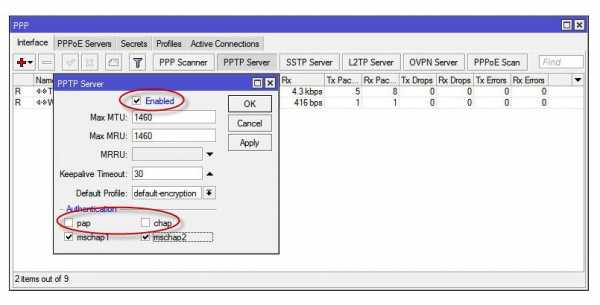
Создаем пользователей.
В разделе PPP переходим в меню Secrets и с помощью кнопки «+» добавляем нового пользователя.
В полях Name и Password прописываем, соответственно логин и пароль, который будет использовать пользователь для подключения к туннелю.
В поле Service выбираем тип нашего протокола — pptp, в поле Local Address пишем IP-адрес роутера MikroTik, который будет выступать в роли VPN-сервера, а в поле Remote Address — IP-адрес пользователя
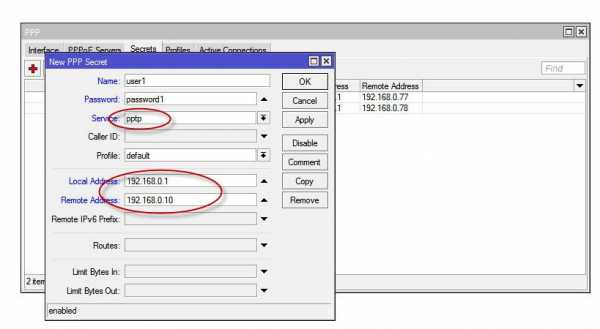
Прописываем правила для Firewall.
Нам нужно открыть 1723 порт для трафика по TCP-протоколу для работы VPN-туннеля MikroTik, а также разрешить протокол GRE. Для этого идем в раздел IP, потом — в Firewall, потом на вкладку Filter Rules, где с помощью кнопки «+» добавляем новое правило. В поле Chain указываем входящий трафик — input, в поле Protocol выбираем протокол tcp, а в поле Dst. Port — указываем порт для VPN туннеля 1723.
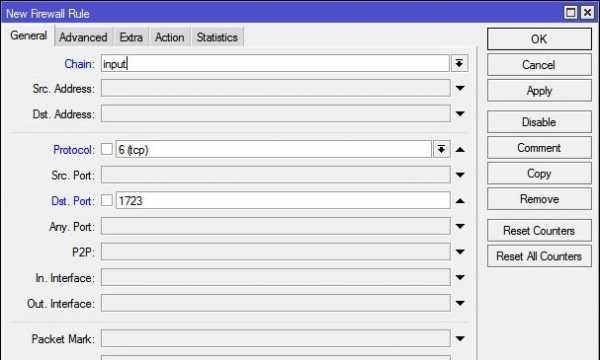
Переходим здесь же на вкладку Action и выбираем accept — разрешать (трафик).
Точно также добавляем правило для GRE. На вкладке General аналогично предыдущему прописываем input, а в поле Protocol выбираем gre.
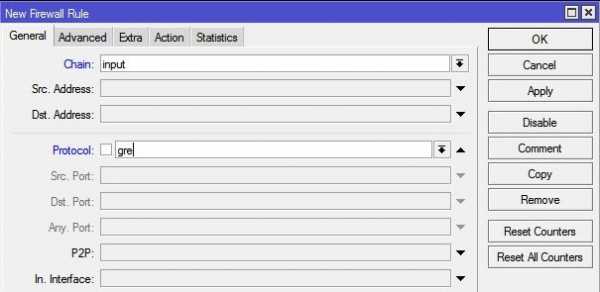
На вкладке Action как и в предыдущем правиле выбираем accept.
Не забываем поднять эти правила в общем списке наверх, поставив ПЕРЕД запрещающими правилами, иначе они не будут работать. В RouterOS Mikrotik это можно сделать перетаскиванием правил в окне FireWall.
Все, PPtP сервер для VPN на MikroTik поднят.
Небольшое уточнение.
В некоторых случаях, когда при подключении необходимо видеть локальную сеть за маршрутизатором, нужно включить proxy-arp в настройках локальной сети. Для этого идем в раздел интерфейсов (Interface), находим интерфейс, соответствующий локальной сети и на вкладке General в поле ARP выбираем proxy-arp.

Если вы подняли VPN между двумя роутерами MikroTik и вам необходимо разрешить передачу broadcast, можно попробовать добавить существующий профиль подключения (PPP — Profiles) удаленного роутера в бридж главного:
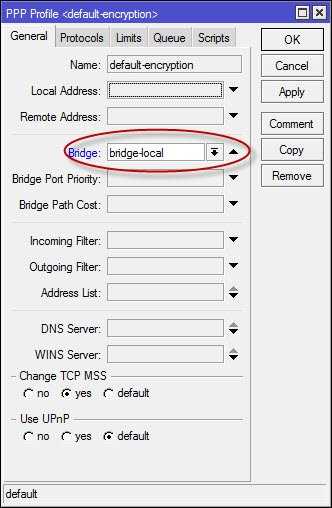
UPD из комментария: Если вам дополнительно нужно получить доступ к расшаренным папкам на компьютерах локальной сети, понадобится также открыть порт 445 для проходящего трафика SMB-протокола, который отвечает за Windows Shared. (Правило forward в брандмауере).
Настройка клиента.
На стороне VPN-клиента настройки состоят только в том, чтобы создать подключение по VPN, указать IP-адрес VPN (PPtP) сервера, логин и пароль пользователя.
VPN через PPPoE на MikroTik
Своей распространенностью в последнее время VPN по протоколу PPPOE обязан провайдерам, предоставляющим широкополосный, в т. ч. беспроводной доступ в интернет. Протокол предполагает возможность сжатия данных, шифрования, а также характеризуется:
Доступностью и простотой настройки.
Поддержкой большинством маршрутизаторов MikroTik.
Стабильностью.
Масштабируемостью.
Устойчивостью зашифрованного трафика к ARP-спуфингу (сетевой атаке, использующей уязвимости протокола ARP).
Меньшей ресурсоемкостью и нагрузкой на сервер, чем PPtP.
Также его преимуществом является возможность использования динамических IP-адресов: не нужно назначать определенный IP конечным узлам VPN-туннеля. Подключение со стороны клиента осуществляется без сложных настроек, только по логину и паролю.
Настройка VPN-сервера PPPoE MikroTik
Настраиваем профили сервера.
Несколько профилей PPPoE-сервера могут понадобиться, если вы провайдер и раздаете интернет по нескольким тарифным пакетам. Соответственно, в каждом профиле можно настроить разные ограничения по скорости.
Идем в раздел PPP, открываем пункт Profiles и с помощью кнопки «+» создаем новый профиль. Даем ему понятное нам название, прописываем локальный адрес сервера (роутера), отмечаем опцию Change TCP MSS (корректировку MSS), для того, чтобы все сайты нормально открывались.

Кстати, в некоторых случаях, когда возникают проблемы с открытием некоторых сайтов, при том, что пинги на них проходят, можно сделать по-другому. Корректировку MSS отключаем, а через терминал прописываем на роутере следующее правило:
«ip firewall mangle add chain=forward protocol=tcp tcp-flags=syn tcp-mss=1453-65535 action=change-mss new-mss=1360 disabled=no». В большинстве случаев это решает проблему.
Далее на вкладке Protocols все отключаем, для улучшения производительности. Если защищенность соединения для вас важна и производительность маршрутизатора позволяет, то опцию Use Encryption (использовать шифрование) не отключайте.
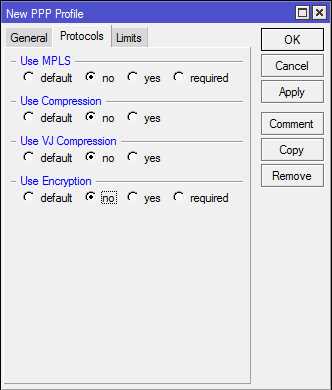
На вкладке Limits устанавливаем ограничения по скорости, если нужно. Первая цифра в ограничении скорости — входящий трафик на сервер (исходящий от абонента), вторая — наш исходящий трафик (входящий у абонента).
Ставим Yes в пункте Only One, это значит, что два и более абонентов с одним и тем же набором логин/пароль не смогут подключиться к PPPoE-серверу, только один.

Теперь, если необходимо, создаем остальные профили простым копированием (кнопка Copy на предыдущем скриншоте) и меняем имя и ограничение по скорости.
Создаем учетные записи пользователей.
В том же разделе PPP находим пункт меню Secrets. В нем с помощью кнопки «+» создаем нового пользователя, который будет подключаться к нам по VPN-туннелю.
Заполняем поля Name и Password (логин и пароль, который будет вводить пользователь со своей стороны, чтобы подключиться).
В поле Service выбираем pppoe, в Profile — соответствующий профиль, в данном случае — тарифный пакет, которым пользуется абонент. Присваиваем пользователю IP-адрес, который при подключении сервер раздаст абоненту.
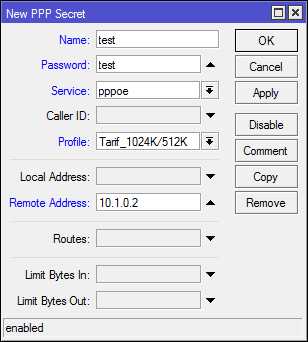
Если подключаем несколько пользователей, создаем для каждого из них отдельную учетную запись, меняя имя/пароль и IP-адрес.
Привязываем PPPoE сервер к определенному интерфейсу MikroTik.
Теперь нам необходимо сообщить маршрутизатору, на каком интерфейсе он должен «слушать» входящие подключения от VPN PPPoE клиентов. Для этого в разделе PPP мы выбираем пункт PPPoE Servers. Здесь мы меняем:
Поле Interface — выбираем тот интерфейс, к которому будут подключаться клиенты,
- Keepalive Timeout — 30 секунд (время ожидания ответа от клиента до разрыва соединения)
- Default Profile — профиль, который будет присваиваться подключаемым абонентам по умолчанию,
- Ставим галку в One Session Per Host, тем самым разрешая подключение только одного туннеля с маршрутизатора клиента или компьютера.
- Галочки в разделе аутентификации оставляем/снимаем по усмотрению.
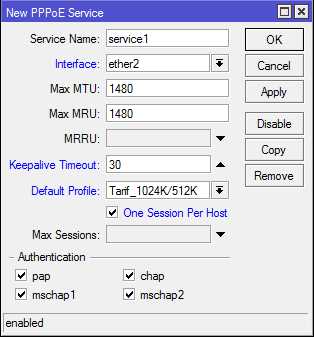
Настраиваем NAT для доступа клиентов в интернет.
Мы подняли PPPoE сервер и теперь к нему могут подключаться авторизованные пользователи. Если нам нужно, чтобы подсоединившиеся по VPN туннелю пользователи имели доступ в интернет, нужно настроить NAT (маскарадинг), или преобразование локальных сетевых адресов.
В разделе IP выбираем пункт Firewall и с помощью кнопки «+» добавляем новое правило.
В поле Chain должно стоять srcnat, что означает, что маршрутизатор будет применять это правило к трафику, направленному «изнутри наружу».
В поле Src. Address (исходный адрес) прописываем диапазон адресов 10.1.0.0/16. Это означает, что все клиенты с адресами 10.1. (0.0-255.255) будут выходить в сеть через NAT, т. е. мы перечисляем здесь всех возможных абонентов.
В поле Dst. Address (адрес назначения) указываем !10.0.0.0/8 — диапазон адресов, означающий собственное адресное пространство для частных сетей, с восклицательным знаком впереди. Это указывает роутеру на исключение — если кто-то из локальной сети обращается на адрес в нашей же сети, то NAT не применяется, соединение происходит напрямую.
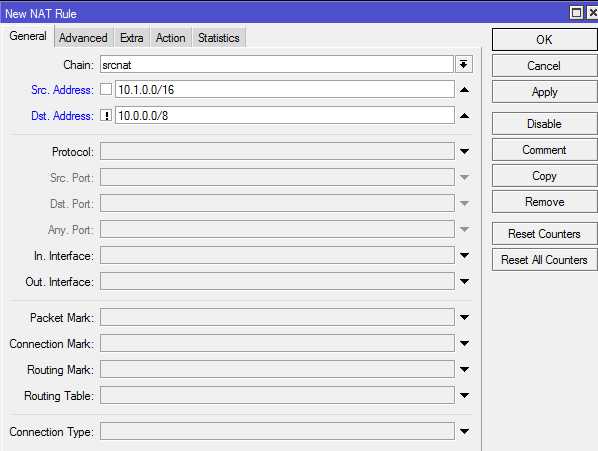
А на вкладке Action прописываем, собственно, действие маскарадинга — подмены локального адреса устройства на внешний адрес роутера.

Настройка VPN-клиента PPPoE
Если на той стороне VPN туннеля подключение будет происходить с компьютера или ноутбука, то просто нужно будет создать высокоскоростное подключение через PPPoE в Центре управления сетями и общим доступом (для Win 7, Win 8). Если на второй стороне — тоже роутер Mikrotik, то подключаем следующим образом.
Добавляем PPPoE интерфейс.
На вкладке Interface выбираем PPPoE Client и с помощью кнопки «+» добавляем новый интерфейс.
Здесь в поле Interface мы выбираем тот интерфейс роутера Mikrotik, на котором мы организуем VPN-туннель.
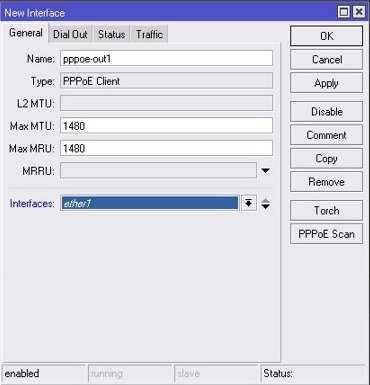
Прописываем настройки подключения.
Далее переходим на вкладку Dial Out и вписываем логин и пароль для подключения к VPN туннелю PPPoE.
Ставим галочку в поле Use Peer DNS — для того, чтобы адрес DNS сервера мы получали с сервера VPN (от провайдера), а не прописывали вручную.
Настройки аутентификации (галочки в pap, chap, mschap1, mschap2) должны быть согласованы с сервером.

lantorg.com

